İçindekiler
En yaygın taşınabilir depolama araçlarından biri olan SD kartlar, kullanıcılar arasında oldukça popülerdir. Ancak SD kartların bozulması alışılmadık bir durum değildir. Birçok Mac kullanıcısı, SD kartı Mac'e taktıktan sonra sistemin, bozuk SD karttaki verilere erişilemediğini bildirdiğini belirtiyor.
SD kartım aniden okunamaz hale geldi ve Mac bana kartın biçimlendirilmediğini söylüyor. Ne yapabilirim? Quora'dan
Siz de bu durumla karşılaşacak kadar talihsizseniz endişelenmeyin; Bu makale size Mac'te bozuk bir SD kartı nasıl biçimlendireceğinizi ve normal kullanıma nasıl döndüreceğinizi öğretecektir.
Ancak, SD kartın bozulması sorununu formatlayarak düzeltmeden önce, eğer bilgilendirici ise, saklanan verileri geri yüklemelisiniz. Mac'te bozuk bir SD kartı veri kaybı olmadan nasıl biçimlendireceğinizi öğrenmek için okumaya devam edin.
Bozuk SD Kartta Saklanan Verileri Yazılım Aracılığıyla Kurtarma
SD kart birçok önemli veriyi saklar, bu nedenle birçok kullanıcı SD kartlarını bozulduktan sonra biçimlendirmek konusunda isteksizdir. Bu durumda, Mac'i biçimlendirmeden önce SD kart kurtarma işlemini gerçekleştirecek yazılımın kullanılması önerilir. Öncelikle bozuk SD kartlardaki verileri kurtarmak için profesyonel ve güvenilir veri kurtarma aracı EaseUS Data Recovery Wizard for Mac Pro'yu kullanmanızı öneririz.
Mac için en iyi SD kart kurtarma yazılımlarından biri olan EaseUS SD kart kurtarma yazılımı, SD kartın RAW durumuna geçmesi de dahil olmak üzere farklı durumlarda Mac'teki bozuk SD kartlarını onarabilir .
Mac'teki RAW SD karttaki verileri kurtarabilir . Bu kullanıcı dostu SD kart veri kurtarma aracının çalışmasını daha net hale getirmek için başvurulacak adımlar aşağıda verilmiştir:
1. Adım. SD kartı seçin
- Bellek kartınızı Mac'inize doğru şekilde bağlayın. Mac için EaseUS Veri Kurtarma Sihirbazını başlatın.
- "SD Kart Kurtarma"ya gidin, Canon/Nikon/Go Pro/DJI/Sony SD kartınızı bulun ve "Kayıp dosyaları ara"ya tıklayın.
Not: Veri kurtarmadan önce, daha fazla veri kaybını önlemek amacıyla SD kartınızın bir yedeğini oluşturmak için sol kenar çubuğundan "Disk Yedekleme" seçeneğine tıklamanız daha iyi olur. SD kartı yedekledikten sonra yazılım, SD kart yedeklemenizdeki verileri kurtarabilir ve SD kartı çıkarıp tekrar kullanabilirsiniz.

2. Adım. Kayıp SD kart verilerini filtreleyin
Taramadan sonra tüm dosyalar tarama sonuçlarında sol panelde sunulacaktır. Aranan fotoğrafları, videoları ve diğer dosyaları bulun.

3. Adım. Verileri önizleyin ve kurtarın
SD kart verilerini önizleyin ve istenen dosyaları seçin. Daha sonra "Kurtar" butonuna tıklayın. Verilerin üzerine yazılması durumunda kurtarılabilir dosyaları SD kartın kendisine kaydetmeyin.

Saklanan verileri Mac'inizdeki bozuk SD karttan kurtardıktan ve kurtarılan verileri güvenli bir depolama konumuna kaydettikten sonra, bozuk SD kartı normal şekilde çalışması için biçimlendirebilirsiniz.
Bu makaleyi bilgilendirici olduğu için paylaşın ve başkalarının bozuk bir SD kartı Mac'te veri kaybı olmadan nasıl formatlayacaklarını öğrenmelerine yardımcı olun.
Disk Yardımcı Programını Kullanarak Mac'te Bozuk Bir SD Kartı Biçimlendirme
Mac'te bir SD kartı veya başka herhangi bir harici veya dahili sabit sürücüyü biçimlendirmek, Disk Yardımcı Programı adı verilen yerleşik bir programı kullanır. Mac'te bozuk bir SD kartı Disk İzlencesi'ni kullanarak biçimlendirme adımları şunlardır:
1. Adım. Bozuk SD kartı Mac'inize bağlayın ve Uygulamalar > Yardımcı Programlar'dan Disk İzlencesi'ni açın .

Adım 2. Disk İzlencesi penceresindeki sol listede Mac'teki SD kartı bulun . Bozuk SD kartı seçin ve üst menüdeki "Sil" düğmesine tıklayın.
3. Adım. SD kart için istediğiniz gibi yeni bir ad ve dosya formatı ayarlayın ( ExFAT ve Mac OS Extended ).
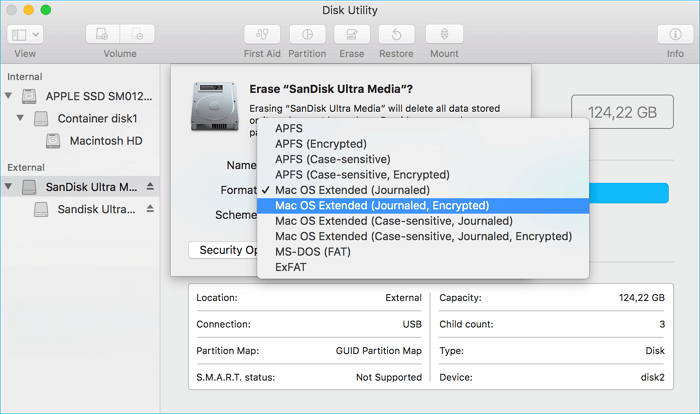
4. Adım. Biçimlendirme işlemini onaylamak için tekrar "Sil" düğmesine tıklayın.

5. Adım. Formatlama işleminin bitmesini bekleyin ve bozuk SD kartın düzeltilip düzeltilmediğini kontrol edin.
Kart okuyucuya bir SD kart taktığınızda ve Mac'inize bağladığınızda Finder'da veya Disk Yardımcı Programında "Harici Depolama Aygıtı > SD Kart" seçeneğini bulacaksınız. Ancak bazen SD kart Finder'da görünmüyor ve içinde saklanan dosyalar da görünmüyor. Bu durumda, bu hatayı düzeltmek için bu kılavuzu okuyun.
Video Dosyaları SD Kartlı Mac'te Gösterilmiyor [Kanıtlanmış 5 Düzeltmeyle]
Bu makalede, SD kart hatalarında görünmeyen video dosyalarının nasıl düzeltileceği anlatılmaktadır. Daha fazlasını okuyun >>
Terminali Kullanarak Mac'te Bozuk Bir SD Kartı Biçimlendirme
Bozuk bir SD kartı biçimlendirmek için Disk Yardımcı Programını kullanmanın yanı sıra, bozuk SD kartı biçimlendirmek için Terminal komutunu da kullanabilirsiniz. Mac'te Terminal'i kullanarak bir diski biçimlendirmek için aşağıdaki adımları izleyin:
1. Adım. Bozuk SD kartı Mac'inize bağlayın ve Terminal'i açın .

Adım 2. Cihaz listesini görüntülemek için diskutil list yazın ve bozuk SD kartı seçin.
3. Adım. Terminali kullanarak Mac'teki bozuk SD kartı biçimlendirmek için komutu girin:
sudo diskutil deleteDisk FAT 32 SDCARD MBRFormat/dev/disk2
Çözüm
Bu makalede, bozuk SD kartı Mac'te biçimlendirmenin iki etkili yolu tanıtılmakta ve kullanıcılara, biçimlendirmeden önce bozuk SD kartta depolanan verileri kurtarmaları hatırlatılmaktadır. EaseUS Data Recovery Wizard for Mac Pro, bozuk bir SD karttaki verileri kurtarabilen en iyi SD kart veri kurtarma yazılımlarından biridir. Mac'inize yükleyin ve artık veri kaybı konusunda endişelenmeyin!
Mac'te Bozuk Bir SD Kartı Biçimlendirme SSS
İşte insanların Mac'te bozuk bir SD kartın nasıl biçimlendirileceğini ararken sordukları sorular:
1. SD kartımı Mac bilgisayarımda veri kaybı olmadan nasıl formatlarım?
Bir SD kartın biçimlendirilmesi, üzerinde depolanan verileri siler. Veri kaybı olmadan formatlamak istiyorsanız, SD karttaki verileri formatlamadan önce kurtarmak için depolanan verileri yedeklemeli veya EaseUS Data Recovery Wizard for Mac Pro'yu kullanmalısınız.
2. Mac'imdeki bozuk bir SD kartı biçimlendirmeden nasıl düzeltirim?
1. Adım. Bozuk SD kartını bir kart okuyucuyla birlikte Mac'inize takın.
2. Adım. Mac'inizde Terminal'i açın ve diskutil list yazın.
Adım 3. Diskutil RepairDisk /dev/disk2 yazın. "Disk2"yi Mac'inizde görüntülenen bozuk kart bilgileriyle değiştirmeniz gerektiğini unutmayın.
Adım 4. Onarımı başlatmak için Y yazın.
İlgili Makaleler
-
Fotoğraf Kurtarma: PC/USB Disk/Android/iPhone’dan Fotoğraf Kurtarma
![author icon]() Ezgi Bıçakcı/2022/09/21
Ezgi Bıçakcı/2022/09/21
-
Geri Dönüşüm Kutusunda Olmayan Silinmiş Dosyaları Geri Getirme
![author icon]() Ezgi Bıçakcı/2022/09/21
Ezgi Bıçakcı/2022/09/21
-
Shift Delete ile Silinen Dosya ve Klasörleri Geri Getirme
![author icon]() Ezgi Bıçakcı/2022/09/21
Ezgi Bıçakcı/2022/09/21
-
Virüs Bulaşmış Bilgisayar, Flash Bellek, Hafıza Kartı, USB Bellek Temizleme ve Dosyaları Kurtarma
![author icon]() Ezgi Bıçakcı/2022/09/21
Ezgi Bıçakcı/2022/09/21
